'>

Du köpte en ASUS Aura (Sync) kompatibelt moderkort / grafikkort, men du vet inte var du ska ladda ner programvaran för att göra belysningskontrollen? Oroa dig inte, den här artikeln är skriven åt dig!
Vad är Aura Sync?
Programvaran Aura Sync kan styra belysningen på ASUS Aura RGB-produkter. Det kan också synkronisera belysning med andra Aura Sync-produkter för att skapa en integrerad ljuseffekt. Dessa produkter inklusive moderkort, grafikkort, bildskärmar och kringutrustning.
Här är två sätt att ladda ner AURA-programvara.
1. Ladda ner och installera AURA-programvara via hemsidan
2. Ladda ner AURA-programmet enligt ASUS AURA-produkt
Bonus: Uppdatera ASUS-drivrutiner
Ladda ner och installera Aura Sync-programvara via hemsidan
- Gå till ASUS webbplats .
- Klick VÄLJ EN VERSION och klicka på den senaste versionen. Programvaran laddas ned automatiskt.

- Packa upp och öppna filen. Dubbelklicka Uppstart och följ instruktionerna på skärmen för att slutföra installationen.

Ladda ner AURA-programmet enligt ASUS AURA-produkt
Enligt den ASUS AURA-produkt (t.ex. moderkort) du har kan du ladda ner relaterad AURA-programvara efter produktens modellnamn.
- Gå till ASUS nedladdningscenter .
- Skriv in produktens modellnamn för att hitta den. Klicka sedan Drivrutin och verktyg .

- Välj din operativsystemstyp. Och sedan ladda ner KOMMER ATT HA programmet under Verktyg .

Bonus: Uppdatera ASUS-drivrutiner
För att få en bättre spel- och ljusupplevelse är det mycket viktigt att hålla dina drivrutiner uppdaterade. Det finns två sätt att ladda ner dina ASUS-enhetsdrivrutiner.
Alternativ 1 - manuellt - Du behöver lite datorkunskaper och tålamod för att uppdatera dina drivrutiner på det här sättet, för du måste hitta exakt rätt drivrutin online, ladda ner den och installera den steg för steg.
ELLER
Alternativ 2 - automatiskt (rekommenderas) - Detta är det snabbaste och enklaste alternativet. Allt görs med bara ett par musklick - enkelt även om du är nybörjare på datorn.
Alternativ 1 - Ladda ner och installera drivrutinen manuellt
Du kan ladda ner drivrutiner från ASUS-produkter från ASUS webbplats . Gå till ASUS nedladdningscenter , ange ditt modellnamn för att hitta rätt modell och välj din specifika smak av Windows-systemet (Fönster 10 64-bitar eller etc.) Ladda sedan ner drivrutinen manuellt.
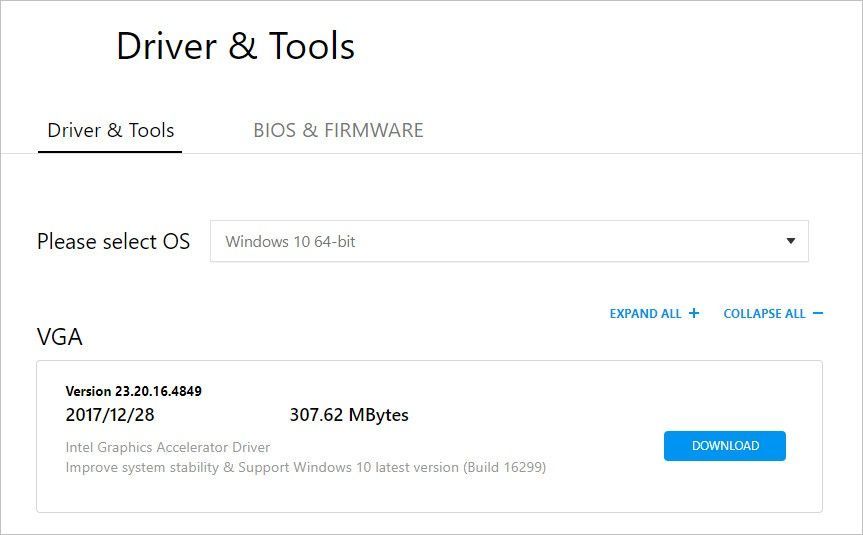
Alternativ 2 - Uppdatera ASUS-enhetsdrivrutiner automatiskt
Om du inte har tid, tålamod eller datorkunskaper att uppdatera Aura-drivrutinen manuellt kan du göra det automatiskt med Driver Easy.
Driver Easy känner automatiskt igen ditt system och hittar rätt drivrutiner för det. Du behöver inte veta exakt vilket system din dator kör, du behöver inte riskera att ladda ner och installera fel drivrutin och du behöver inte oroa dig för att göra ett misstag när du installerar.
Du kan uppdatera dina drivrutiner automatiskt med antingen GRATIS eller Pro-version av Driver Easy. Men med Pro-version det tar bara två klick (och du får full support och en 30-dagars pengarna tillbaka-garanti):
- Ladda ner och installera Driver Easy.
- Kör Driver Easy och klicka Skanna nu knapp. Driver Easy kommer sedan att skanna din dator och upptäcka eventuella problemdrivrutiner.

- Klicka på Uppdatering -knappen bredvid drivrutinen för att automatiskt ladda ner och installera rätt version av den här drivrutinen (du kan göra detta med gratisversionen). Eller klicka Uppdatera alla för att automatiskt ladda ner och installera rätt version av Allt de drivrutiner som saknas eller är inaktuella i ditt system (detta kräver Pro-version - du uppmanas att uppgradera när du klickar på Uppdatera alla).

Om du behöver hjälp, vänligen kontakta Driver Easy supportteam på support@drivereasy.com .
Tack för att du läser. Hoppas att den här artikeln uppfyller ditt behov. Och du är välkommen att lämna kommentarer nedan.








![[Löst] Valorant Input Lag på PC](https://letmeknow.ch/img/program-issues/92/valorant-input-lag-pc.png)

![Warzone Error Code 6 DIVER [FIXAD]](https://letmeknow.ch/img/other/29/warzone-code-d-erreur-6-diver.jpg)

![[LÖST] Knockout City kan inte ansluta till EA-servrar](https://letmeknow.ch/img/knowledge/31/knockout-city-unable-connect-ea-servers.jpg)